Jak přesunout panel nástrojů Rychlý přístup pod pás karet v aplikaci Outlook 2013
Panel nástrojů Rychlý přístup je řada malých ikon, která se zobrazuje v levém horním rohu okna v aplikaci Outlook 2013. Tento panel nástrojů poskytuje přístup jedním kliknutím k mnoha funkcím, které můžete v aplikaci Outlook 2013 často používat.
Může se však také stát, že náhodou kliknete na některá z těchto tlačítek, pokud to nechcete. Toto umístění může vést k omylům, což může být frustrující, pokud se vám to stane s nějakou pravidelností. Naštěstí aplikace Outlook 2013 má možnost, která vám umožňuje přesunout panel nástrojů Rychlý přístup pod pás karet. To má za následek, že panel nástrojů necháte na přístupném místě, ale umístíte jej někam, kde by bylo méně pravděpodobné, že na něj náhodou kliknete.
Jak změnit umístění panelu nástrojů Rychlý přístup v aplikaci Microsoft Outlook 2013
Kroky v tomto článku vám ukáže, jak přesunout umístění panelu nástrojů Rychlý přístup v aplikaci Outlook 2013. Pokud jste toto umístění dříve nezměnili, měl by být tento panel nástrojů v levé horní části okna. Následující kroky v níže uvedeném tutoriálu přesunou panel nástrojů Rychlý přístup pod pás karet.
Krok 1: Otevřete aplikaci Outlook 2013.
Krok 2: Klikněte na kartu Soubor v levém horním rohu okna.

Krok 3: Klikněte na tlačítko Možnosti ve sloupci na levé straně okna.
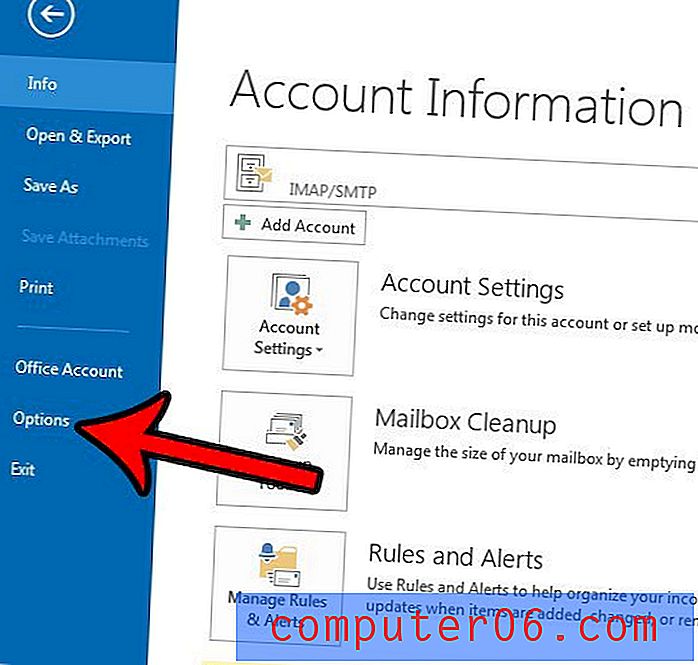
Krok 4: Klikněte na možnost panelu nástrojů Rychlý přístup v levém sloupci okna Možnosti aplikace Outlook .
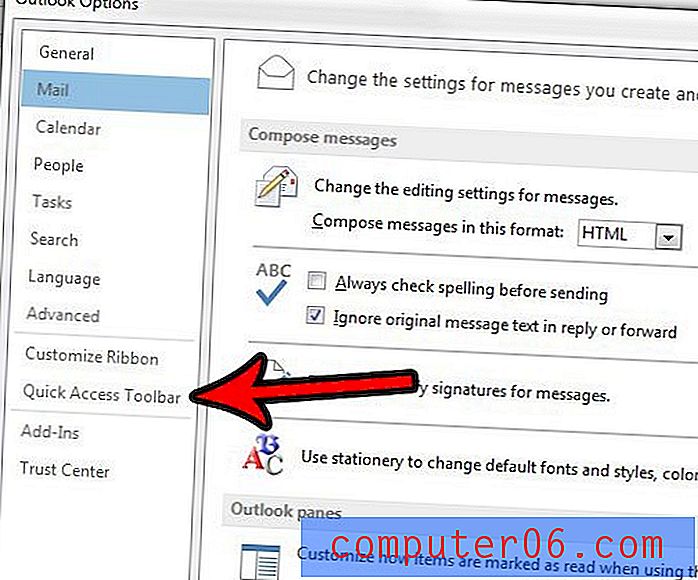
Krok 5: Zaškrtněte políčko nalevo od Zobrazit panel nástrojů Rychlý přístup pod pásem karet . Klepnutím na tlačítko OK v dolní části okna provedete změnu.
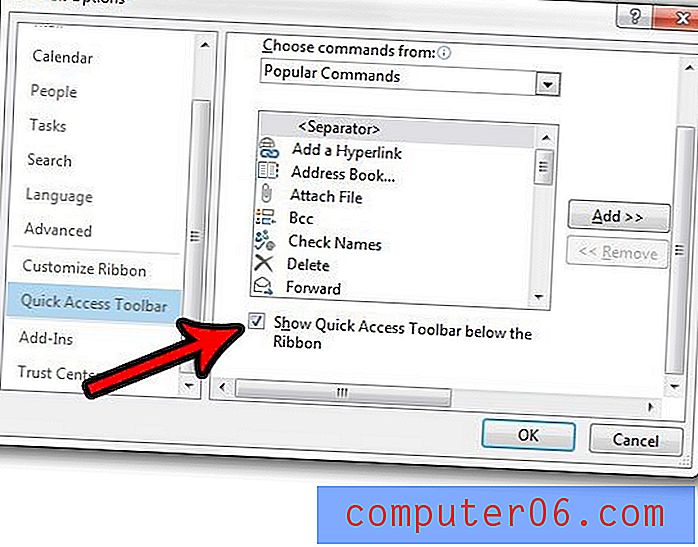
Potřebujete aplikaci Outlook 2013 ke kontrole nových e-mailových zpráv častěji či méně často? Naučte se, jak změnit frekvenci odesílání a přijímání v aplikaci Outlook 2013 a nastavit šek tak často, jak chcete.



